Düzeltme: Kuruluşunuzun Verileri Buraya Yapıştırılamaz

Kuruluş verilerinizi belirli bir uygulamaya yapıştıramıyorsanız, sorunlu dosyayı kaydedin ve verilerinizi yeniden yapıştırmayı deneyin.

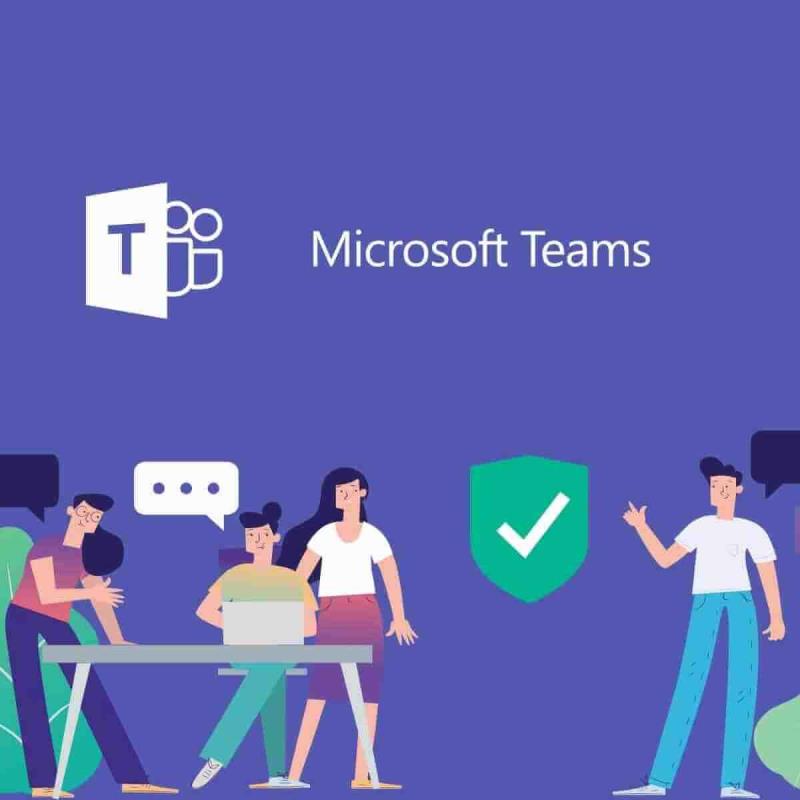
Gerçek zamanlı işbirliği bir oyun değiştirici olabilir, ancak Microsoft Teams hala ilgi odağında. Uygulama normalde kullanıcıların bir ekip oluşturmasına, e-posta yerine sohbeti kullanmasına, sesli/görüntülü arama yapmasına, belgeleri güvenli bir şekilde paylaşmasına veya düzenlemesine ve daha pek çok şeye olanak tanır, ancak Microsoft Teams aramaları çalmıyorken ne yapabilirsiniz?
Tüm paketin ekibinizi daha verimli hale getirmesini istiyorsunuz. Çağrılar, özellikle uzak çalışanlar için, işyerinde başarılı bir işbirliğinin kesinlikle önemli bir özelliğidir, bu nedenle talebinize hakkınız vardır.
Artık bir telefon çalmayı kullanarak gelen aramaları tekrar Teams masaüstü uygulaması aracılığıyla yaptığı kanıtlanmış altı yaklaşımımız var. Hemen aşağıdan yakından kontrol edin ve size yanıp sönen “Cevapsız Çağrı” bildirimlerini unutun.
Microsoft Teams aramaları çalmıyorsa ne yapabilirim?
1. Microsoft Teams'de Arama Planlarını Yapılandırın
Arama Planları, genel anahtarlamalı telefon ağı (PSTN) aracılığıyla sabit hatlara ve cep telefonlarına çağrı yapmak/almak için Teams kullanmanıza olanak tanıyan, Skype Kurumsal tarafından desteklenen Office 365 özelliğidir.
Teams'de Çağrılar sekmesini etkinleştirmek için Teams'de 1:1 Teams çağrısını ve 1:1 çağrıyı destekleyen bir Teams istemcisi kullanmak zorunludur. Teams'de 1:1 arama hakkında daha fazla bilgi için Set-CsTeamsCallingPolicy okuyun .
Ardından, Teams veya Skype Kurumsal'da gelen aramaları kontrol etmek için yöneticilerin Microsoft Teams yönetim merkezi aracılığıyla TeamsUpgradePolicy'yi kullanması gerekir .
Adalar modu, TeamsUpgradePolicy'nin varsayılan yapılandırmasıdır. Varsayılan olarak, VoIP, PSTN ve kullanıcılara yapılan tüm birleşik çağrılar Skype Kurumsal'a yönlendirilir. Bunu değiştirmek için, sonraki adımınız Teams'e gelen aramayı etkinleştirmek için politikayı güncellemektir.
Uzun lafın kısası, Adalar modu, Skype Kurumsal'dan gelen VOIP aramalarının alıcının Skype Kurumsal istemcisine inmesini garanti eder, tıpkı hem gönderici hem de alıcı aynı kiracıdaysa Teams'den gelen VOIP aramalarının Teams'e gelmesi gibi.
2. Microsoft Teams çağrı ayarlarını kontrol edin
3. Sessiz Saat ayarlarını doğrulayın
İş arkadaşlarının genellikle Teams uygulamasıyla bilgisayarları ve cep telefonları olur. Bir arama geldiğinde her ikisi de çaldığında bu bir soruna dönüşüyor.
Ofis dışındayken, bir Teams aramasıyla kesintiye uğramak veya telefonunuzda arama açılır penceresini görmek istemezsiniz, bu nedenle Teams mobil istemcisinde, yalnızca emin olmak için kendinize sessiz saatler ayarlama seçeneği vardır. cep telefonunuzu çalmıyor.
Bu, masaüstündeki Microsoft Teams çağrılarına müdahale ediyor gibi görünüyor, bu nedenle kararınızı gözden geçirmek isteyebilirsiniz.
4. Microsoft Teams engellenen numaraları kaldırın
Bazen, bir numaradan gelen aramaları engelledikten hemen sonra gelen sağlıklı bir suçluluk dozu vardır. Sonra, tüm bunları unutmaya meyillisiniz.
Engellediğiniz numaraları görüntülemek ve yönetmek yukarıdaki adımları takip ederseniz mümkündür. Sorun yalnızca engellenen numaralara ayrılmışsa, bu kesinlikle Microsoft Teams aramalarının tekrar çalışmasını sağlayacaktır.
5. Microsoft Teams'in güncel olup olmadığını kontrol edin
Not : Linux kullanıcıları şu an için Teams içinde manuel olarak güncelleme yapamamaktadır.
Uygulamanın sağlığını korumak, son zamanlarda herhangi bir açılır güncelleme bildiriminin olmadığını hatırladığınızda veya aramaların aniden çalması durduğunda yukarıdaki adımları takip etmek kadar basittir.
Eşitleme sorunları nedeniyle Teams'i güncelleyemiyorsanız sorunu çözmek için bu makaleye bakın.
6. İnternete bağlı olduğunuzdan emin olun
Çağrılar masaüstünde çaldırılamadığında, hiçbir ağ sorununun araya girmediğinden emin olun. Başka bir cevapsız aramanın can sıkıcı bildirimini beklemek yerine yukarıdaki prosedürü izleyin.
Çözüm
Bazı kullanıcılar PC ve mobil cihazlarda aynı anda gelen aramaları durduramadıkları için Teams uygulamasını kaldırırken, diğerleri masaüstünde arama işlevinin keyfini çıkarmanın yollarını arar.
Microsoft Teams, Office 365'te Akıllı İletişim için birincil istemciye dönüşüyor . Arama kuyrukları, otomatik operatör, danışma aktarımı gibi arama seçenekleri sunması şaşırtıcı değil.
Bir aramayı bir gruba ve ofis dışı desteğe yönlendirme yeteneği, hatta kendi telefon hizmetinizi Teams'e getirme yeteneği, giderek daha fazla insanın Microsoft'un işbirliği platformuna geçiş yapmasının nedenlerinden sadece birkaçıdır.
Bunların çoğuna ihtiyacınız var ve yalnızca yukarıdaki çözümlerin Teams aramalarını tekrar çalmaya almanıza yardımcı olduğunu umabiliriz.
Sıkça Sorulan Sorular
Microsoft Teams, Arama simgesini kullanarak aramak istediğiniz kişiyle etkileşim kurduğunuz her yerde arama yapmanızı sağlar. Çağrı başlatmanın birkaç yolu vardır: Çağrı sekmesinden, Kişiler listenizden veya /call komutunu yazarak komut çubuğundan .
Microsoft Teams, bir şirketin tüm telefon sistemini özel bir bulut hizmetiyle başarıyla değiştirebilir. Bu özelliğe Telefon Sistemi adı verilir ve Office 365'e eksiksiz iş telefonu özellikleri ekler.
Microsoft Arama Planı, Microsoft Teams ve Skype Kurumsal kullanıcılarının bu masaüstü veya mobil uygulamalardan arama yapmasına olanak tanıyan bir plan teklifidir. Yurtiçi hat planı ayda 12$, uluslararası hat planı ise 24$'dır.
Kuruluş verilerinizi belirli bir uygulamaya yapıştıramıyorsanız, sorunlu dosyayı kaydedin ve verilerinizi yeniden yapıştırmayı deneyin.
Microsoft Rewards ile Windows, Xbox ve Mobile platformlarında nasıl en fazla puan kazanabileceğinizi öğrenin. Hemen başlayın!
Windows 10
Skyrim'in sinir bozucu sonsuz yükleme ekranı sorununu çözerek daha sorunsuz ve kesintisiz bir oyun deneyimi sağlamanın etkili yöntemlerini öğrenin.
HID şikayetli dokunmatik ekranımla aniden çalışamaz hale geldim. Bilgisayarıma neyin çarptığı konusunda hiçbir fikrim yok. Eğer bu sizseniz işte bazı düzeltmeler.
PC'de canlı web seminerlerini kaydetmenin yararlı yollarını öğrenmek için bu kılavuzun tamamını okuyun. Windows 10, 8, 7 için en iyi web semineri kayıt yazılımını, üst ekran kaydediciyi ve video yakalama araçlarını paylaştık.
iPhone'unuzu bilgisayara bağladıktan sonra karşınıza çıkan açılır pencerede yanlışlıkla güven butonuna tıkladınız mı? Bu bilgisayara güvenmemek istiyor musunuz? Ardından, daha önce iPhone'unuza bağladığınız bilgisayarların güvenini nasıl kaldıracağınızı öğrenmek için makaleyi okuyun.
Ülkenizde akış için mevcut olmasa bile Aquaman'i nasıl yayınlayabileceğinizi bilmek ister misiniz? Okumaya devam edin ve yazının sonunda Aquaman'in keyfini çıkarabileceksiniz.
Bir web sayfasını kolayca PDF olarak nasıl kaydedeceğinizi öğrenin ve web içeriğini çevrimdışı erişim ve paylaşım için taşınabilir PDF dosyalarına dönüştürmek için çeşitli yöntem ve araçları keşfedin.
PDF belgelerinize not ekleyin - Bu kapsamlı kılavuz, bir PDF belgesine farklı yöntemlerle not eklemenize yardımcı olacaktır.








